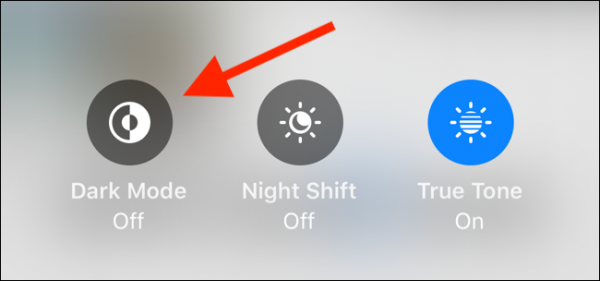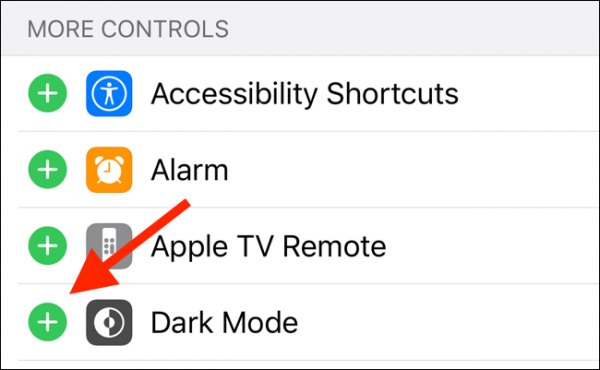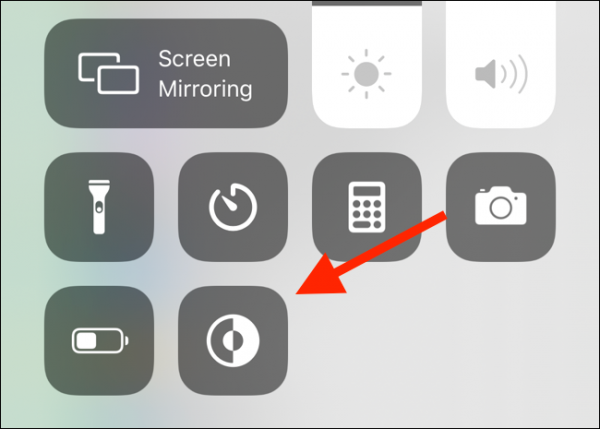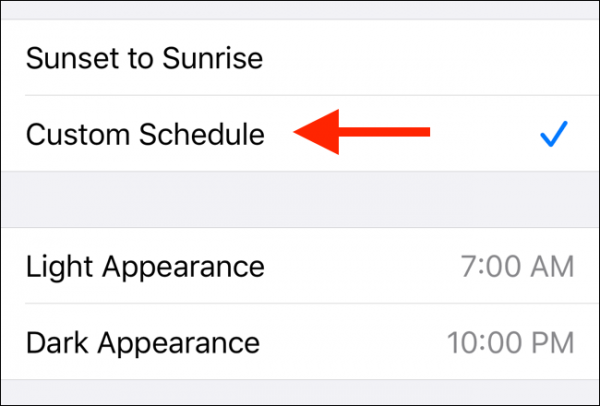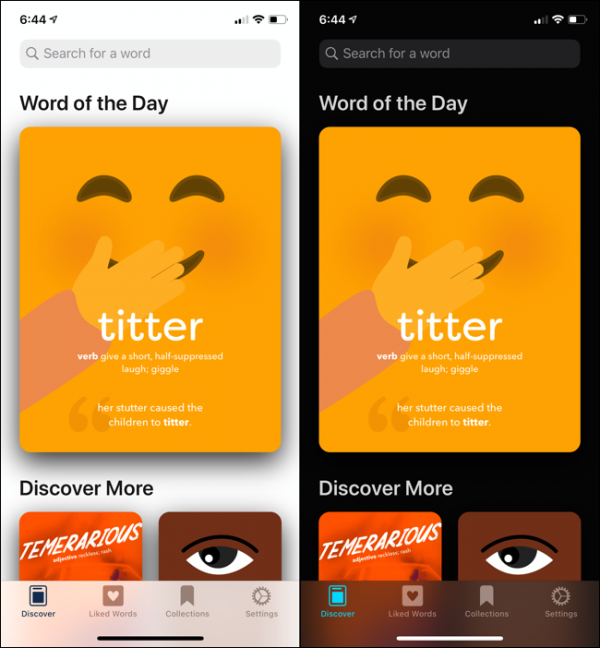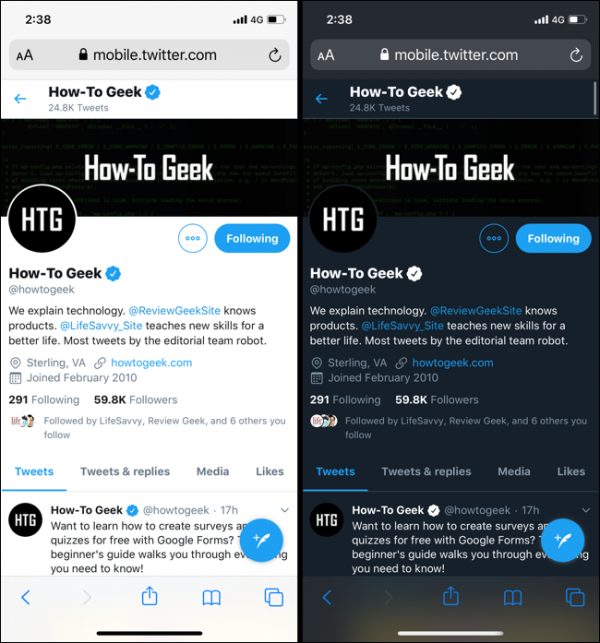تمام روش های کار کردن با حالت تاریک در آیفون و آی پد iOS 13

حالت تاریک یا همان دارک مود که Dark mode نوشته می شود، تقریبا در همه جا حضور دارد، از ویندوز گرفته تا مک، اندروید. به لطف IOS 13 و iPADOS13 امروز می توانید با موفقیت اقدام به فعال کردن دارک مود در آیفون و آیپد نمایید. البته فعال کردن حالت تاریک آیفون تفاوت زیادی با فعال کردن تم تاریک آیفون دارد.
خوشبختانه حالت تاریک آیفون فوق العاده است و به طور اتوماتیک روی اپلیکیشن ها و وب سایت هایی که با سافاری یا هر مرورگری مرور می کنید، فعال می شود.
تنظیمات لازم برای فعال کردن دارک مود در آیفون و آی پد
هنگامی که حالت تاریک را فعال می کنید ، تمام رابط کاربری در آی فون یا آی پد شما تغییر می کند. در این حالت یک پس زمینه کاملا سیاه می بینید با نوشته های سفید! اینجا همه چیز سیاه خالص است و به معنای واقعی کلمه به حالت تاریک می روید. بدین صورت دیگر خبری از پس زمینه های خاکستری نیست.
از آن جا که آیفون از OLED پشتیبانی می کند، حالت تاریک خیلی زیبا به نظر می رسد. اگر شما هم از یکی از گوشی های (iPhone X, XS, XS Max, 11, و ۱۱ Max استفاده می کنید مطمئنا از فعال کردن حالت تاریک آیفون لذت خواهید برد. این گوشی ها از صفحه نمایش OLED برخوردار هستنند.
برای فعال کردن حالت تاریک آیفون ابتدا به Control Center بروید.
وقتی وارد مرکز کنترل آیفون شدید، روی اسلایدر Brightness ضربه بزنید.
بعد از این که روی این گزینه ضربه زدید یک سری آپشن های قابل تنظیم و فعال سازی برای تان نمایش داده می شود. Dark mode یکی از این هاست که به طور پیش فرض غیر فعال است. روی این دکمه ضربه بزنید تا به یک باره آیفون به حالت تاریک وارد شود.
اگر دوست داشتید دوباره آیفون را به حالت قبل برگردانید می توانید دوباره به همین مسیر بیایید و روی Dark mode ضربه بزنید تا غیر فعال شود.
هچنین شما می توانید از طریق منوی تنظیمات یعنی Settings اقدام به تاریک و روشن کردن گوشی با استفاده از دارک مود شوید.
مسیر لازم برای این کار از طریق تنظیمات، به صورت Settings > Display و انتخاب “Dark.” می باشد.
افزودن تاگل Dark Mode به مرکز کنترل آیفون
وقتی که تاگل حالت تاریک آیفون را در بخش Control Center قرار می دهید دسترسی تان به آن سریع تر و راحت تر می شود. برای این کار از طریق تنظیمات گوشی به مسیر Settings > Control Center > Customize Controls بروید.
در این صفحه ابتدا روی علامت به اضافه + در کنار Dark mode ضربه بزنید و آن را انتخاب کنید.
با این کار می توانید تاگل تنظیماتی دارک مود را در پایین Control Center ببینید.
اما شما می توانید کاری کنید که طبق زمان بندی خاصی گوشی تان وارد حالت تاریک شود.
امکان زمان بندی اتوماتیک حالت تاریک در آیفون
معمولا شما چه زمانی از حالت تاریک در آیفون و گوشی خود استفاده می کنید؟! مسلما زمانی که قصد دارید میزان باتری کمتری مصرف کنید یا این که زمانی که می خواهید نور گوشی به چشم تان ضربه نزند. مثلا در شب تاریک، قبل از خواب اگر معمولا از گوشی استفاده می کنید فعال کردن تم تاریک توصیه می شود.
به همین خاطر تنظیمات آیفون به شما این کمک می کند که بتوانید به طور اتوماتیک، گوشی تان را به حالت تاریک ببرید و به طور اتوماتیک آن را از حالت تاریک بیرون آورید. مثلا می توانید تنظیم کنید که ساعت ۶ عصر، حالت تاریک آیفون فعال شود و ساعت ۶ صبح هم غیر فعال شود.
برای این کار، ابتدا به Settings بروید و از آن جا گزینه Display and Brightness را پیدا کنید و وارد آن شوید.
در این قسمت بخش Appearance را بیابید.
در این بخش نیز گزینه Automatic را پیدا کنید و تاگل کنار آن را فعال کنید.
برای تنظیم دقیق ساعت روی گزینه Options ( فلش دوم در عکس بالا ) کلیک کنید.
در این قسمت به بخش Sunset to Sunrise بروید و Custom Schedule را انتخاب کنید
با انتخاب گزینه Custom Schedule به راحتی می توانید تایم دقیق روشنایی و حالت تاریک را مشخص کنید. همانطور که در عکس بالا می بنیید، گزینه اول، یعنی light برای زمانی است که می خواهید حالت تاریک غیر فعال شود. تنظیمات اسکرین شات گوشی بالا، روی ۷ صبح است. یعنی از ساعت ۷ صبح هر روز حالت تاریک غیر فعال می شود.
گزینه دوم یعنی dark مشخص کننده زمانی است که حالت تاریک فعال می شود! اینجا ۱۰ شب تنظیم شده است.
حالت تاریک آیفون با برنامه ها و وب سایت های سازگار کار می کند
درست مانند macOS Mojave ، حالت تاریک در iPhone و iPad با برنامه ها و وب سایت هایی که از این قابلیت پشتیبانی می کنند، کار می کند.
هنگامی که یک برنامه برای iOS 13 به روزرسانی می شود و از این ویژگی پشتیبانی می کند ، هنگام روشن کردن حالت تاریک سیستم از مرکز کنترل ، به طور خودکار نمایش اپلیکیشن را به تم تاریک تبدیل می کند.
به عنوان مثال ، در اینجا اپلیکیشن مورد نظر LookUp Dictionary است. در تصویر سمت چپ اپلیکیشن در حالت نوری پیش فرض قرار دارد. و در سمت راست ، می توانید ببینید که این اپلیکیشن در حالت تاریک چگونه به نظر می رسد.
تنها کاری که باید کنید این است که به مرکز کنترل بروید و حالت تاریک را فعال کنید. اپ های شما اگر برای این قابلیت ارتقا داده شده باشند سریع، می توانید دارک مود را برای ان ها فعال کنید. بهتر است که اپ های خود را بروز کنید.
در سافاری نیز همین اتفاق رخ می دهد. اگر یک وب سایت از ویژگی حالت تاریک در CSS پشتیبانی کند ، براساس تنظیمات سیستم به طور خودکار بین نور و مضامین تاریک تغییر وضعیت می دهد..
اگر می خواهید برای وب سایت های که می بینید حالت تاریک، فعال نشود می توانید با رفتن به تنظیمات> Safari> Advanced> Experimental Properties و خاموش کردن گزینه “Dark mode CSS” این ویژگی را غیرفعال کنید.
یک جایگزین برای حالت تاریک در آیفون
پیش از این زمانی که آی او اس ۱۱ معرفی شد، دو ویژگی خاص در آن معرفی شد که یکی Smart Invert بود و دیگری، Classic Invert! این دو به نحوی، تم شما را به حالت تاریک می برند اما با محدودیت ها و شرایط خاص خودشان. توصیه می کنم که مقاله ای که برای این دو مورد نوشته ام، با موضوع تفاوت Smart Invert و Classic Invert در iOS11 را بخوانید و شیوه فعال سازی این گزینه ها را یاد بگیرید.
اگر گوشی شما از دارک مود به شیوه ای که گفتم، فعال نمی شود، می توانید از اسمارت اینورت و کلاسیک اینورت استفاده کنید
آیا در این باره سوالی دارید؟